影音播放王是一款集音频播放的经典人性化播放工具。相信很多用户都在使用这款播放器,今天小编就给影音播放王的新用户讲讲怎么样进行播放使用,让你更好的进行影音体验!
影音播放王使用技巧详解
首次打开播放器,首要任务肯定是添加文件或者打开文件,影音播放王在这些功能上反复优化和改进,下面我们来详细了解一下这些功能。
一、打开文件:运行播放器后可以在主窗口上单击打开按钮,找不到打开按钮可以单击鼠标右键,将会弹出快捷菜单,选择打开文件,也可以通过按快捷键(CTRL+O)即可弹出打开文件对话框:
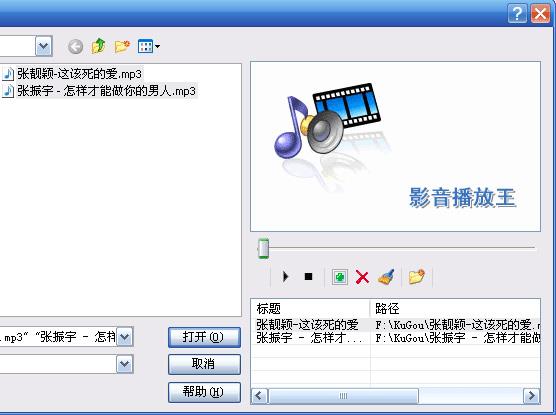
如上图,大家看到的打开对话框可能和其他播放器软件有所不同,在右侧可以看见一个播放预览区域,在打开文件之前对音频或者视频文件进行预览和挑选,选择文件后单击 按钮播放预览,也可以拖动选择文件到右侧预览区域,当然还可以到另外一个目录选择文件,随后,选择文件将进入右侧预览播放列表,可以单击 按钮添加到播放列表中,对于存储文件目录比较多的用户,可以单击 按钮将文件夹收藏,这里将是进入这些文件夹的快捷途径。
二、在资源管理器中选择文件,然后拖动选择文件到主窗口或者播放列表即可播放这些文件,你可以在播放列表左侧建立播放列表分类:
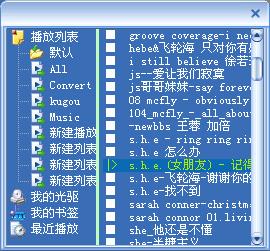
注:拖动文件到右侧列表分类,可以添加到相应播放列表。
三、在资源管理器中单击右键,通过右键菜单同样可以对文件实时播放,发送到播放列表,文件属性对话框也可以预览选择的文件
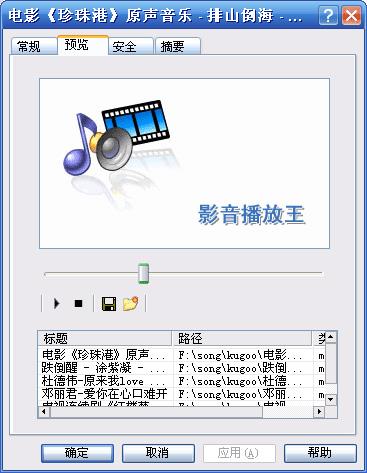
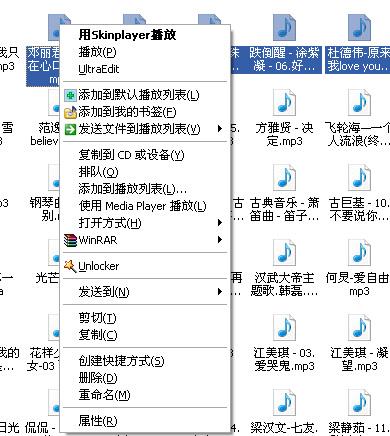
注:此功能需要关联相关文件类型才能使用。
四、影音播放王同样支持添加目录,在主窗口或者播放列表单击右键,选择添加目录,或者按快捷键(CTRL+D),弹出添加目录对话框,你可以选择包含影音文件的目录,影音播放王默认支持搜索选择文件夹的子文件夹,文件即可添加到选择的播放列表。您也可以拖动包含影音文件的文件夹到主窗口或者播放列表,同样可以添加此文件夹下的所有文件。在关联目录的情况下,在资源管理器中单击右键,选择“添加到Skinplayer播放列表”。











